Una situazione molto comune: una parte non è inclusa nelle dimensioni massime dell'area di stampa tridimensionale, qualunque cosa si possa dire lì. C'è una soluzione! Tagliamo la parte in più parti e dopo la stampa può essere incollata, saldata, cucita, saldata o semplicemente ancorata. Come tagliare un modello 3D nei suoi elementi costitutivi è descritto in questo articolo. Va ricordato che con questo metodo di stampa 3D è necessario tenere conto dell'accuratezza del confronto delle parti costituenti. Maggiori informazioni sulla precisione possono essere trovate nell'articolo: DIMENSIONI REALI DEL PRODOTTO DOPO LA STAMPA 3D.
I metodi seguenti sono stati descritti in base alle capacità di NetFabb. Questo non significa che puoi tagliare un modello solo in NetFabb. Funzionalità simili esistono in molti software di modellazione 3D. Allo stesso tempo, l'essenza e l'approccio rimangono gli stessi.
Contenuto:
- Dividere l'oggetto in componenti lungo il piano.
- Rompi l'oggetto in pezzi con fessure o bottoni automatici.
- Dividi l'oggetto nelle sue componenti con tagli ricci.
- Istruzioni video.
1. Rompere in componenti lungo il piano.
Per dividere una parte in più oggetti, passiamo al programma NetFabb. Ulteriori informazioni sul programma e le sue capacità possono essere trovate qui.
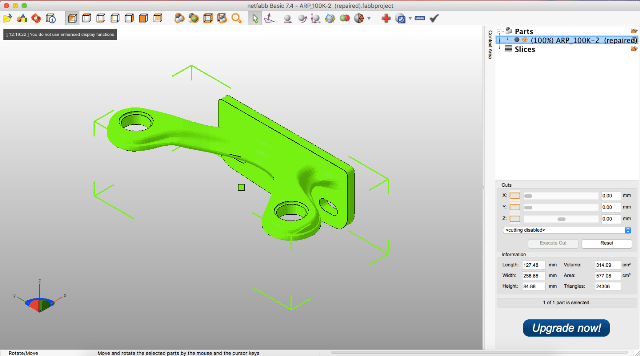
Dopo aver aperto il modello nel programma, cerca la finestra "tagli". Iniziamo a spostare i cursori. Come puoi vedere, sul nostro modello è apparsa una striscia. La cosiddetta linea di taglio. Fare clic su "Esegui taglio".

Viene visualizzato il piano di taglio. Qui possiamo regolare più accuratamente la linea di taglio in termini di dimensioni. Fare clic su "taglia".

Come puoi vedere, la nostra parte è stata divisa in due parti. Ogni parte può essere salvata come file separato e stampata separatamente.

Consideriamo un'altra situazione in cui abbiamo bisogno di ulteriori chiavistelli o guide per il corretto posizionamento dopo la rottura dei componenti.
2. Rompi l'oggetto in pezzi con fessure o bottoni automatici.
Prendi Misha-Bear e segna la linea di taglio e fai clic sul pulsante "Tagli".

Ma ora, prima dell'operazione di "taglio", facciamo clic sul pulsante "impostazioni pin".

Dovresti aprire una finestra in cui dovrai selezionare il tipo di guide di allineamento di cui hai bisogno.
Scanalatura cilindrica conica:

Oppure, il cosiddetto latch:

Ho selezionato il fermo e definito tutti i parametri che mi servono. Si prega di notare che è possibile selezionare la dimensione, la profondità, la sporgenza e altri parametri per le strutture di collegamento.

Come puoi vedere, il nostro orso ha fissatori aggiuntivi dopo la scissione.

Questo percorso aiuterà non solo a posizionare correttamente le due parti l'una rispetto all'altra, ma anche a fissare una parte all'altra!
3. Dividi l'oggetto nei suoi componenti con tagli ricci.
Questa sezione descrive come tagliare un modello 3D con piani ricci. Si prega di notare che è possibile spezzare un oggetto nelle sue componenti con tagli a riccio solo se il modello corrisponde Requisiti per la stampa 3D. Se si verificano errori nel modello durante il taglio, correggere il modello immediatamente dopo ogni taglio. Prima di ogni taglio successivo, verifica la presenza di errori nel modello e correggili utilizzando gli strumenti appropriati in Netfabb.
Per poter tagliare la parte nello spazio libero del modello 3D, è necessario trovare il pulsante "Taglio libero" e fare clic su di esso. Quindi è necessario contrassegnare i punti in sequenza in modo tale da descrivere il segmento separato.

Vedi sotto come appare in termine.
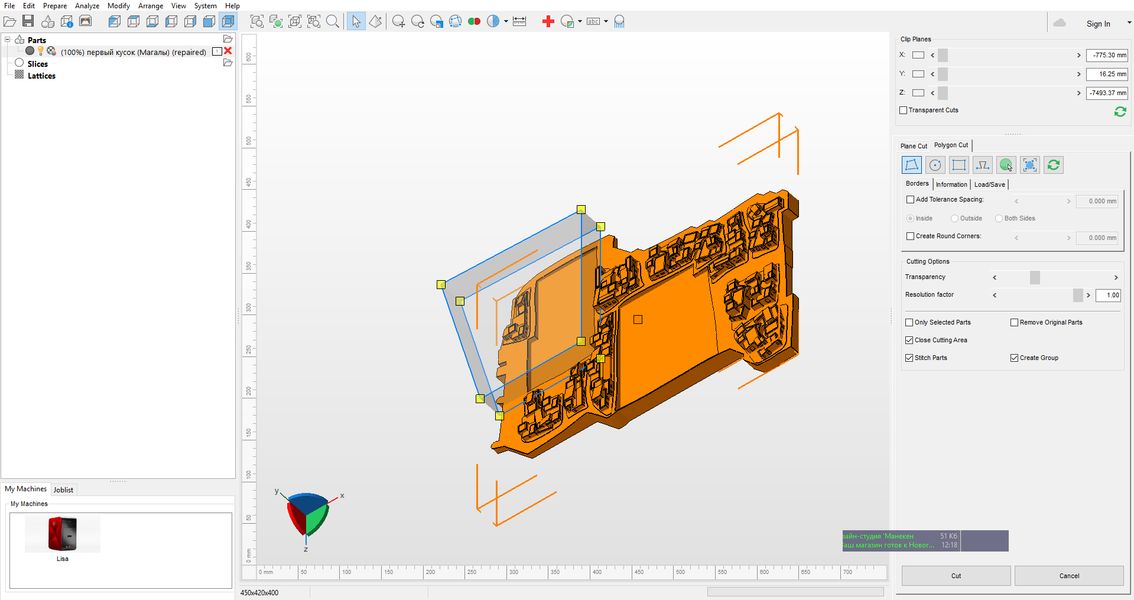
Dopo il comando "Taglia", otterrai un segmento separato e potrai salvarlo come file separato.
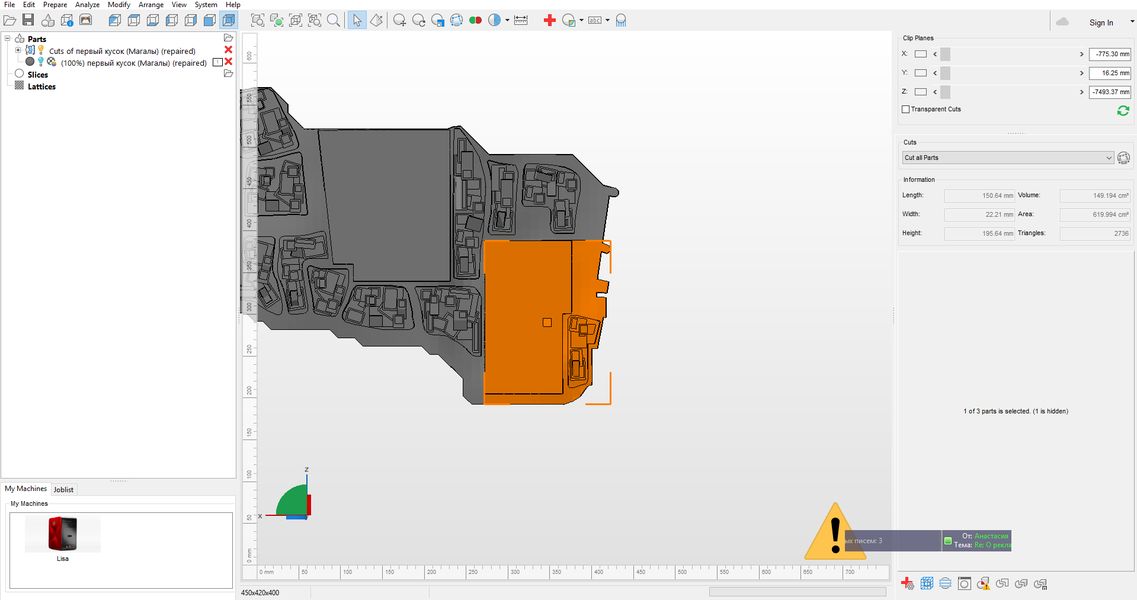
Pertanto, anche se il modello 3D non si adatta all'area stampata in 3D, è possibile dividerlo in molti segmenti lungo le linee di piegatura naturali. E dopo la stampa 3D, i segmenti saranno splendidamente ancorati insieme.
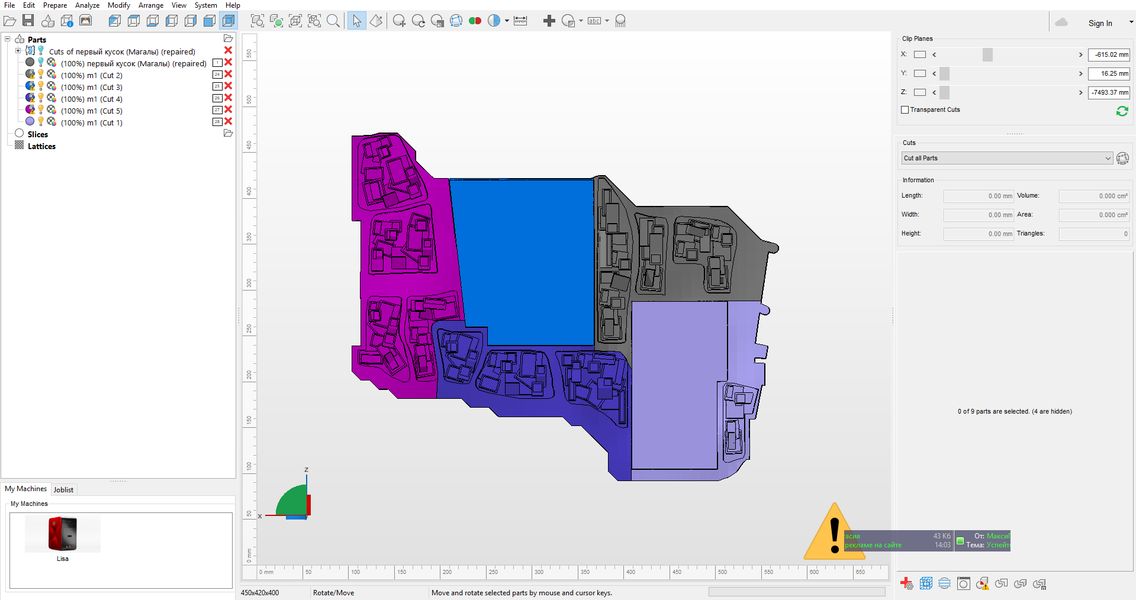
Tieni presente che le linee di taglio possono essere complesse quanto vuoi.
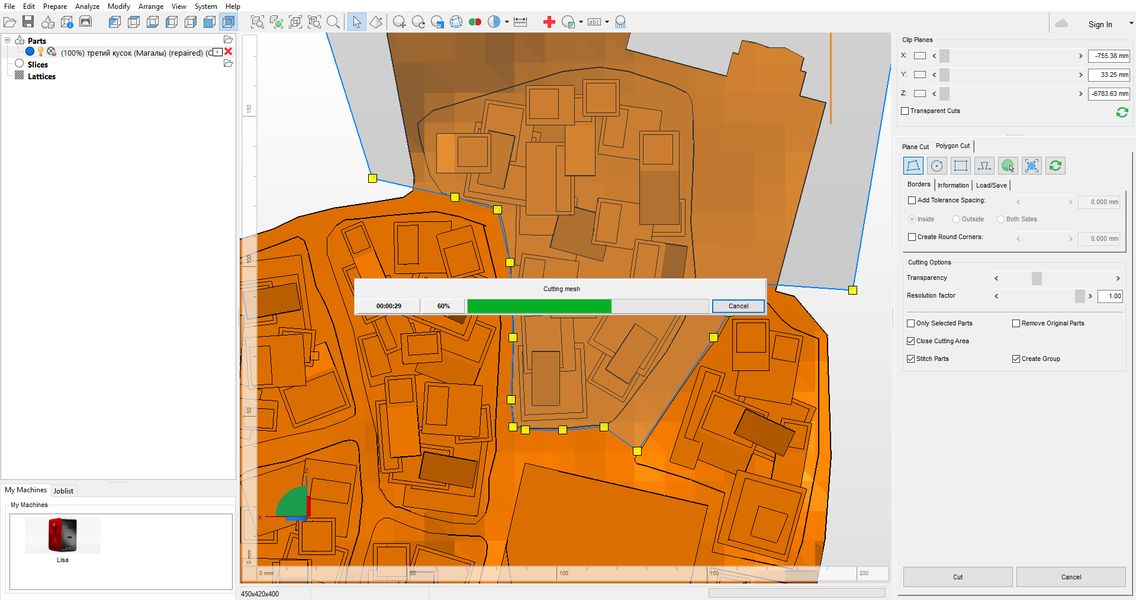
E ci possono essere tutti i tagli che vuoi.
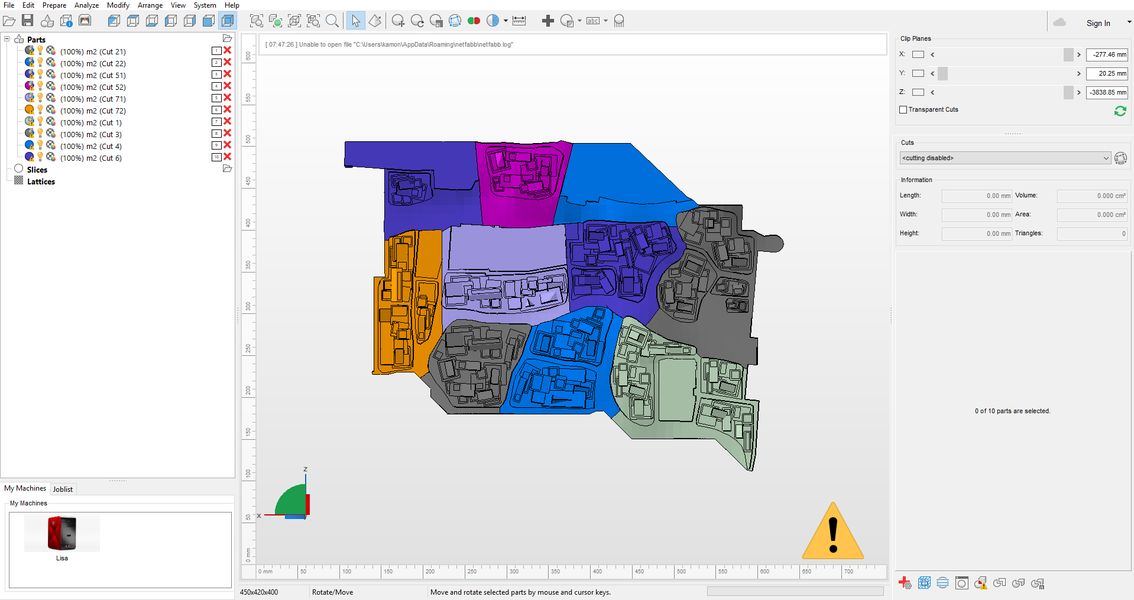
Un altro esempio di tale iterazione.
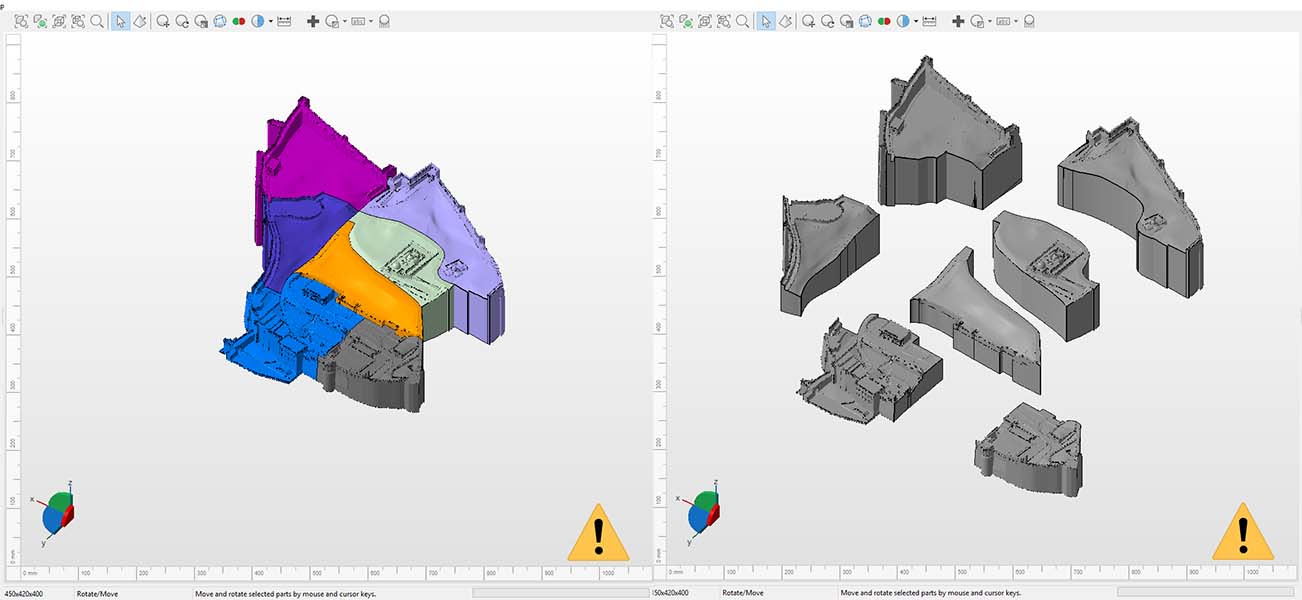
Questo approccio ti consentirà di ottenere una qualità ancora maggiore nella stampa 3D.
4. Istruzioni video
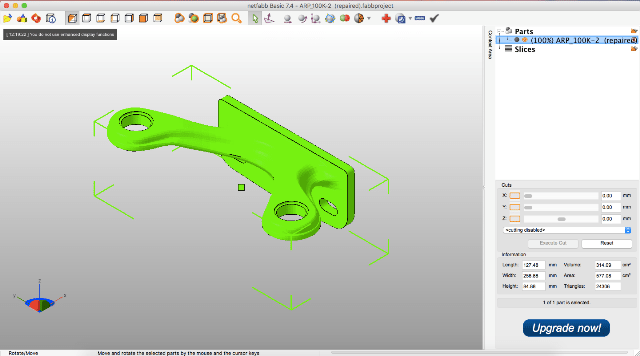










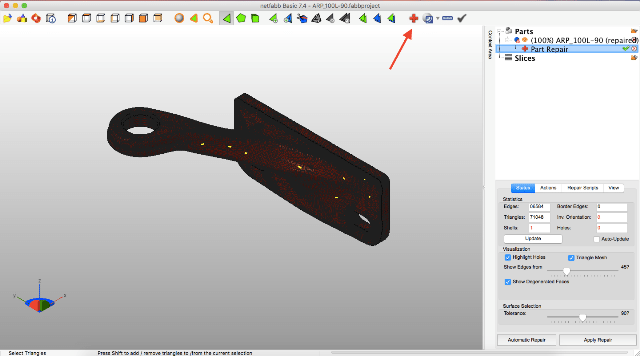


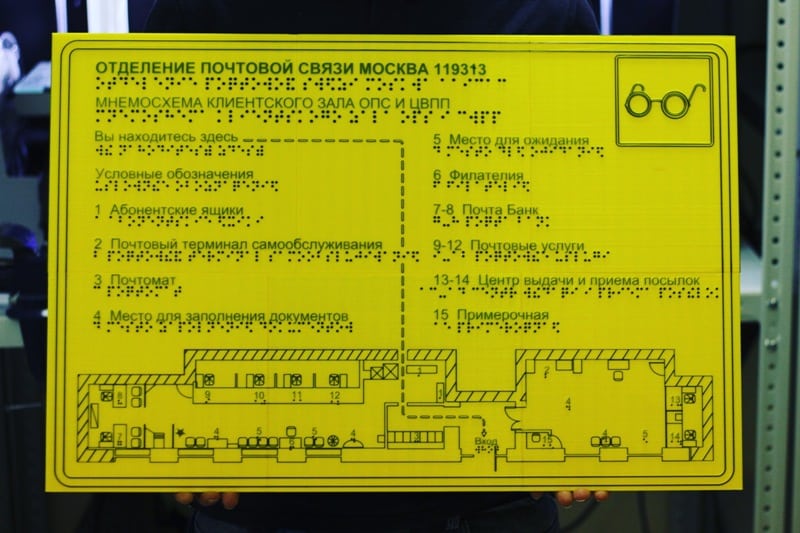



Autore: Studia3D. Ru
Altri articoli da Studia3D. Ru